Setările configurate în fiecare filă în momentul imprimării
pot fi salvate ca setări favorite. Salvarea sub un anumit nume a setărilor
utilizate frecvent sau a setărilor complexe facilitează selectarea
respectivelor setări la următoarea utilizare a acestora.
Setările pot fi salvate din orice filă a ferestrei de proprietăţi
a driverului imprimantei. Setările configurate în fiecare filă sunt
listate în momentul salvării, pentru a vă permite să verificaţi
setările pe măsură ce le salvaţi.
Selectaţi driverul de imprimantă al echipamentului din fereastra de imprimare a aplicaţiei şi faceţi clic pe butonul [Preferințe].
Înregistrați setările de imprimare.
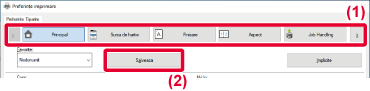
Verificați şi salvați setările.
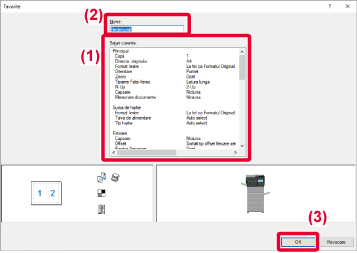
Puteţi specifica setările favorite printr-o simplă apăsare
pentru a aplica setările utilizate frecvent sau setările complexe
la operaţiunea de tipărire.
Selectaţi driverul de imprimantă al echipamentului din fereastra de imprimare a aplicaţiei şi faceţi clic pe butonul [Preferințe].
Selectaţi setările favorite.
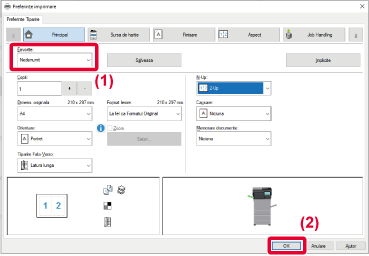
Începeţi tipărirea.
Puteţi modifica setările implicite ale driverului
imprimantei.
Modificările pe care le-aţi făcut în fereastra de proprietăţi
a driverului imprimantei atunci când se realizează tipărirea din aplicaţie
sunt restabilite la setările implicite specificate aici când ieşiţi
din aplicaţie.
Faceți clic pe butonul [Start], selectați [Setări] → [Dispozitive] → [Imprimante și scaner].
Faceți clic pe numele driverului de imprimantă al echipamentului și faceți clic pe [Gestionare].
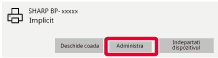
Faceți clic pe [Start].
Configuraţi setările şi faceţi clic pe butonul [OK].
Pentru explicaţi despre setări, consultaţi fereastra de asistenţă a driverului imprimantei.Când utilizați acest aparat ca imprimantă
partajată, dacă „Favorite” este setat în driverul de imprimantă
al serverului partajat, această setare poate fi utilizată și pentru
destinația partajată.

Faceți clic pe butonul [Start], selectați [Setări] → [Dispozitive] → [Imprimante și scaner].
Faceți clic pe numele driverului de imprimantă al echipamentului și faceți clic pe [Gestionare].
Faceţi click pe [Proprietăţi imprimantă].
Configurați setările de partajare.
 ,
,
Version 04a / bpb547wd_usr_04a_ro